Garmin echoMAP CHIRP 75dv, echoMAP CHIRP 72dv, echoMAP CHIRP 72sv, echoMAP CHIRP 95sv, echoMAP CHIRP 94sv Installation manual [sv]
...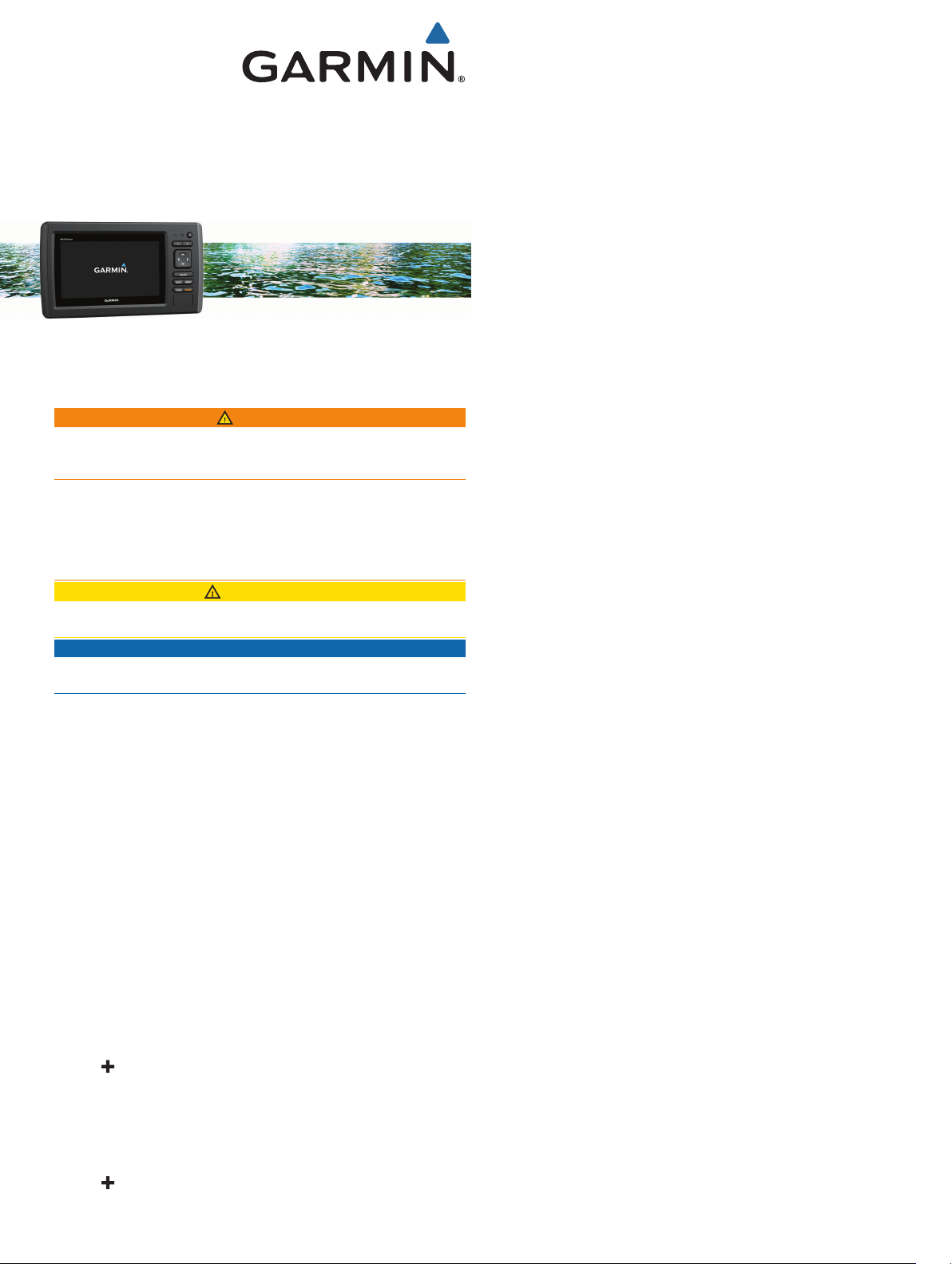
echoMAP™ CHIRP
70/90 serien
Installationsinstruktioner
Viktig säkerhetsinformation
VARNING
Guiden Viktig säkerhets- och produktinformation, som medföljer
i produktförpackningen, innehåller viktig information och
produktvarningar.
När du ansluter strömkabeln ska du inte ta bort den
kabelmonterade säkringshållaren. Det är viktigt att rätt säkring
är på plats för att förhindra skador på personer och på
produkten, orsakade av eldsvåda eller överhettning. Se
produktspecifikationerna. Dessutom gäller inte garantin om du
ansluter strömkabeln utan rätt säkring.
OBSERVERA
Använd alltid skyddsglasögon, hörselskydd och andningsskydd
när du borrar, skär eller slipar.
OBS!
Kontrollera alltid vad som finns bakom ytan som du ska borra
eller skära i.
För att erhålla bästa möjliga prestanda och undvika skador på
din båt ska du installera enheten i enlighet med följande
instruktioner.
Läs alla installationsinstruktioner innan du utför installationen.
Om du stöter på problem under installationen kan du kontakta
Garmin® produktsupport.
Registrera enheten
Hjälp oss hjälpa dig på ett bättre sätt genom att fylla i vår onlineregistrering redan i dag! Spara inköpskvittot, i original eller
kopia, på ett säkert ställe.
Sätt i ett minneskort på kortplatsen på plottern.
1
Vänta en liten stund.
2
Plottern skapar en fil som heter GarminDevice.xml i Garmin
mappen på minneskortet.
Ta bort minneskortet.
3
Sätt in minneskortet i datorn.
4
Gå till garmin.com/express på datorn.
5
Följ anvisningarna på skärmen för att hämta, installera och
6
öppna Garmin Express™ programmet.
Välj Lägg till en enhet.
7
Medan programmet söker väljer du Logga in bredvid Har du
8
marina sjökort eller enheter? nära den nedre delen av
skärmen.
Skapa konto eller logga in på ditt Garmin konto.
9
Följ instruktionerna på skärmen för att konfigurera din båt.
10
Välj Lägg till.
11
Garmin Express programmet söker igenom minneskortet
efter enhetsinformationen.
Välj Lägg till enhet för att lägga till enheten.
12
När registreringen är klar söker Garmin Express programmet
efter ytterligare kartor och kartuppdateringar för din enhet.
När du lägger till enheter till plotterns nätverk upprepar du de
här stegen för att registrera de nya enheterna.
Programuppdatering
Du kan behöva uppdatera enhetens programvara när du
installerar enheten eller lägger till ett tillbehör till enheten.
Den här enheten stöder minneskort på upp till 32 GB, FAT32formaterat.
Läsa in den nya programvaran på ett minneskort
Du måste kopiera programvaruuppdateringen till ett minneskort
med hjälp av en dator med Windows® programvara.
Obs! Du kan kontakta Garmin kundsupport för att beställa ett
förprogrammerat programvaruuppdateringskort om du inte har
en dator med Windows programvara.
Sätt i ett minneskort på kortplatsen i datorn.
1
Gå till http://www.garmin.com/support/software/marine.html.
2
Välj echoMAP serien med SD-kort.
3
Välj Hämta bredvid echoMAP serien med SD-kort.
4
Läs och godkänn villkoren.
5
Välj Hämta.
6
Välj en plats och välj Spara.
7
Dubbelklicka på den hämtade filen.
8
Nästa.
9
Välj den enhet som hör till minneskortet och välj Nästa >
10
Slutför.
En Garmin mapp som innehåller programvaruuppdateringen
skapas på minneskortet. Programvaruuppdateringen kan ta flera
minuter att ladda in på minneskortet.
Uppdatera enhetsprogramvaran
Innan du kan uppdatera programvaran måste du skaffa ett
minneskort för programuppdatering eller läsa in den senaste
programvaran på ett minneskort.
Slå på plottern.
1
Sätt i minneskortet på minneskortsplatsen när hemskärmen
2
visas.
Obs! För att instruktionerna för programuppdatering ska
visas måste enheten startas helt och hållet innan kortet sätts
in.
Följ instruktionerna på skärmen.
3
Vänta i flera minuter medan programuppdateringen slutförs.
4
När du uppmanas till det ska du låta minneskortet vara kvar
5
och starta om plottern manuellt.
Ta bort minneskortet.
6
Obs! Om minneskortet tas bort innan enheten har startats
om helt och hållet slutförs inte programuppdateringen.
Verktyg som behövs
• Borrmaskin och borrar
• Stjärnmejsel nr 2
• Sticksåg eller multiverktyg
• Fil och sandpapper
• Marint tätningsmedel (valfritt)
Viktigt vid montering
Enheten kan antingen monteras med det medföljande fästet
eller försänkt i instrumentpanelen med en sats för försänkt
montering (kan säljas separat).
Maj 2017
190-01952-79_0C
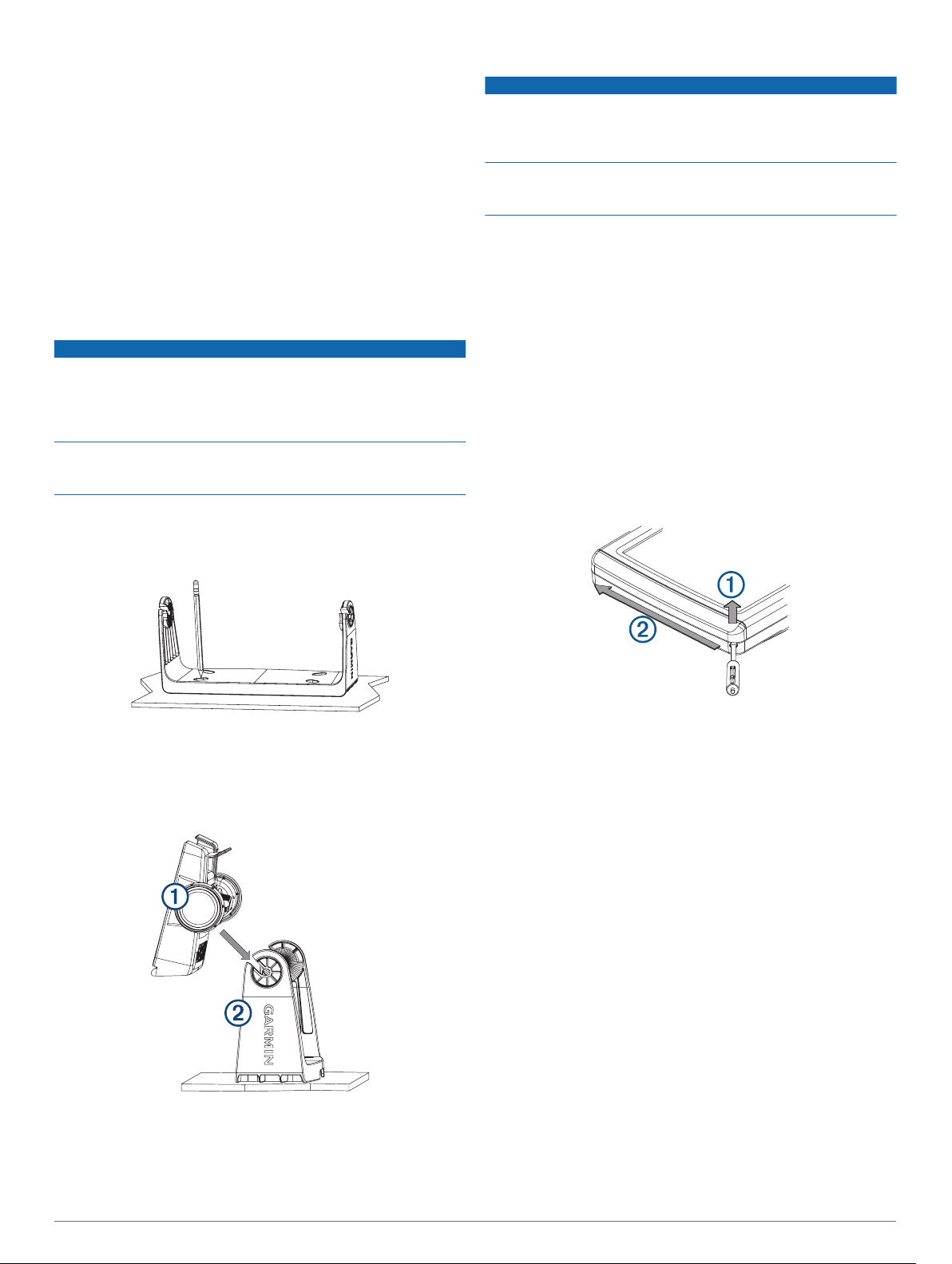
Innan du monterar någon del av enheten permanent bör du
planera monteringen genom att fastställa placeringen av de
olika komponenterna.
• Monteringsplatsen måste möjliggöra tydlig uppsikt över
skärmen och åtkomst till knapparna på enheten.
• Monteringsplatsen måste vara tillräckligt stabil för att bära
upp enheten och fästet.
• Kablarna måste vara tillräckligt långa för att komponenterna
ska kunna anslutas till varandra och till strömkällan.
• Kablarna kan dras under bygelfästet eller bakom enheten.
• För att förhindra störningar från en magnetisk kompass ska
enheten inte installeras närmare kompassen än det
säkerhetsavstånd till kompass som anges i
produktspecifikationerna.
Montera enheten med bygelfäste
OBS!
Om du monterar fästet på glasfiber rekommenderar vi att du
använder en försänkningsborrspets och borrar en
avståndsförsänkning genom bara det översta geltäckskiktet. På
så sätt undviker du sprickor i geltäckskiktet när skruvarna dras
åt.
Rostfria skruvar kan kärva när de skruvas i glasfiber och dras åt
för hårt. Vi rekommenderar att du applicerar ett
antikärvningsmedel på skruvarna innan du fäster dem.
Välj det monteringsmaterial som är lämpligt för
1
monteringsytan och bygelfästet.
Använd bygelfästet som mall och märk ut rikthålen genom
2
skruvhålen.
Montera enheten infälld
OBS!
Var mycket noggrann när du skär ut hålet för infälld montering
av enheten. Det finns endast ett begränsat utrymme mellan
höljet och monteringshålen. Om hålet görs för stort kan det
påverka enhetens stabilitet efter monteringen.
Om du använder ett metallverktyg, t.ex. en skruvmejsel, kan det
skada dekorkanterna och enheten. Använd om möjligt ett
plastverktyg.
Du kan montera enheten på instrumentpanelen med hjälp av
mallen för infälld montering och lämpligt material.
Beskär mallen och se till att den passar där du vill montera
1
enheten.
Fäst mallen på monteringsplatsen.
2
Förbered monteringsytan för utskärning genom att borra ett
3
eller flera hål vid hörnen innanför linjen på mallen. Använd en
borrspets på 9,5 mm (3/8 tum).
Såga ut monteringsytan med en sticksåg eller ett multiverktyg
4
längs med insidan av linjen på mallen.
Placera enheten i utskärningen för att testa passformen.
5
Fila och sandpappra hålets kanter till rätt storlek vid behov.
6
Om enheten har dekorkanter kan du använda ett verktyg,
7
t.ex. en platt plastbit eller en skruvmejsel, till att försiktigt
bända upp hörnen på dekorkanterna À. För verktyget mot
mitten Á för att ta bort dekorkanterna.
Använd en borrspets som passar monteringsmaterialet och
3
borra de fyra rikthålen.
Med hjälp av det valda monteringsmaterialet sätter du fast
4
bygelfästet på monteringsytan.
Montera rattarna till bygelfästet À på enhetens sidor.
5
Placera enheten i fästet Á.
6
Placera fästet i bygeln och dra åt rattarna.
7
Se till att monteringshålen på enheten är i linje med rikthålen
8
på mallen.
Om monteringshålen på enheten inte ligger i linje med
9
rikthålen på mallen märker du ut placeringen för de nya
rikthålen på mallen.
Använd en borrspets på 3,2 mm (1/8 tum) och borra rikthålen.
10
Ta bort mallen från monteringsytan.
11
Placera enheten i fästet.
12
Obs! Du måste använda fästet och en låsklämma när du
monterar enheten infälld.
Om du inte kan komma åt enhetens baksida när du har
13
monterat enheten måste du ansluta alla nödvändiga kablar till
fästet och sätta fast låsbygeln innan du placerar enheten i
utskärningen (Ansluta kablarna till fästet, sidan 3).
För att förhindra att metallkontakterna korroderar ska du
14
täcka över anslutningar som inte används med väderskydd.
Montera gummipackningarna på fästets baksida.
15
Gummipackningens delar har självhäftande fästen på
baksidan. Se till att dra bort skyddstejpen innan de monteras
på enheten.
2
